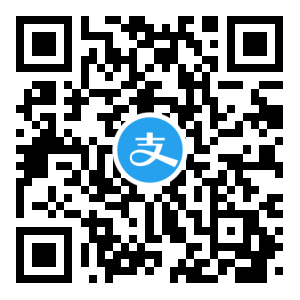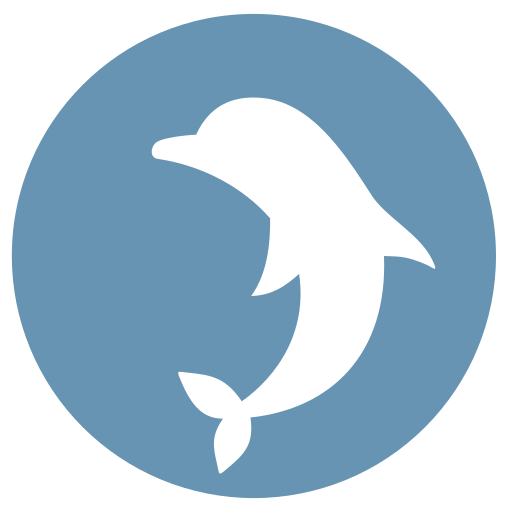CentOS7安装MySQL
下载 repo 源
进入 https://repo.mysql.com/ ,里面包含了所有可用的 MySQL 源。选择一个合适的版本,进行下载:
1 | wget https://repo.mysql.com/mysql57-community-release-el7.rpm |
如果提示
-bash: wget: 未找到命令执行以下命令, 安装wget:
完成之后,进行安装:
1 | rpm -ivh mysql57-community-release-el7.rpm |
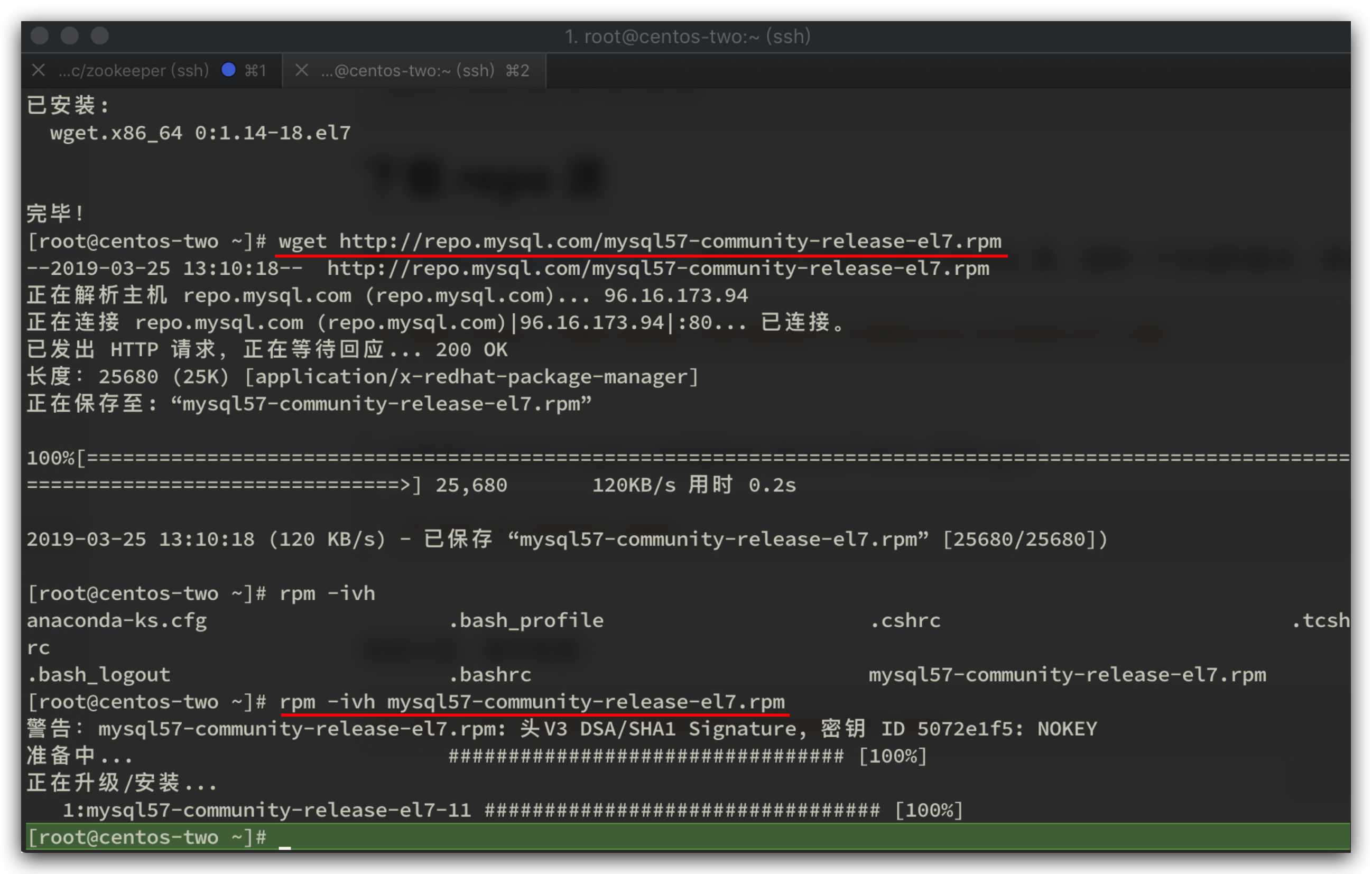
安装MySQL
开始安装MySQL
1 | yum install mysql -y |
MySQL 是MySQL客户端
MySQL-server 是数据库服务器
MySQL-devel 包含了开发用到的库以及头文件
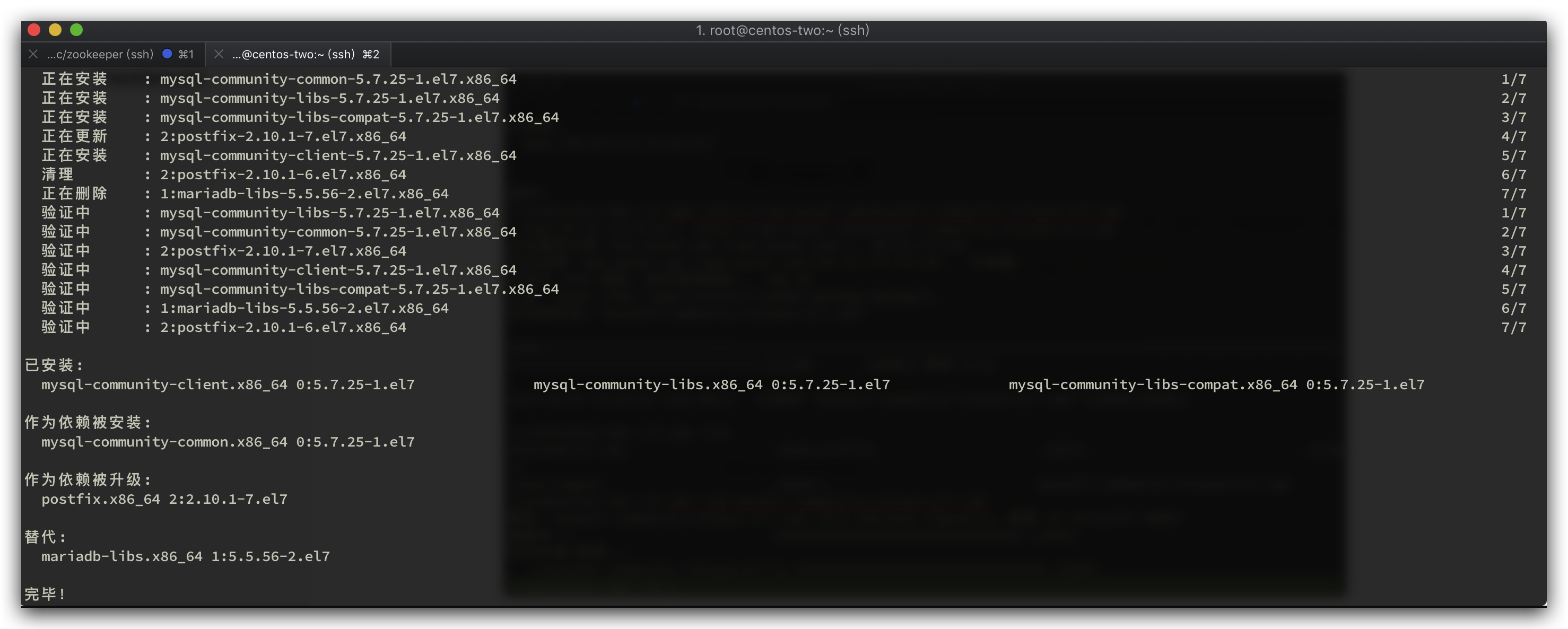
到此为止MySQL就安装完成了。
启动/停止 MySQL
启动MySQL
1 | systemctl start mysqld.service |
查看MySQL运行状态
1 | systemctl status mysqld.service |
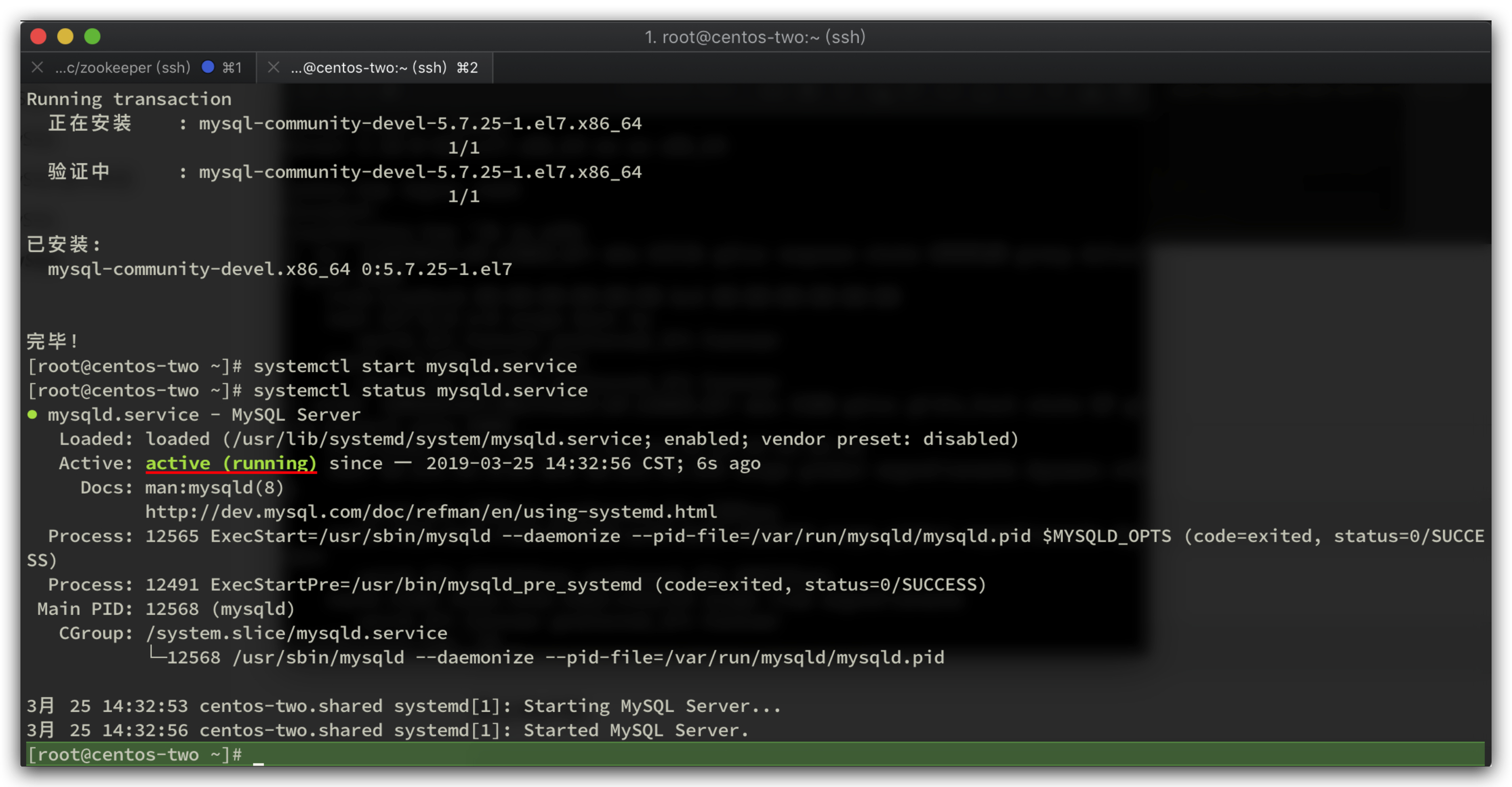
这就说明MySQL成功运行了。
停止MySQL
1 | systemctl stop mysqld.service |
重启MySQL
1 | systemctl restart mysqld.service |
登陆MySQL
通过查看日志获取初始密码
1 | grep "password" /var/log/mysqld.log |

输入以下命令并输入初始密码进入数据库
1 | mysql -uroot -p |
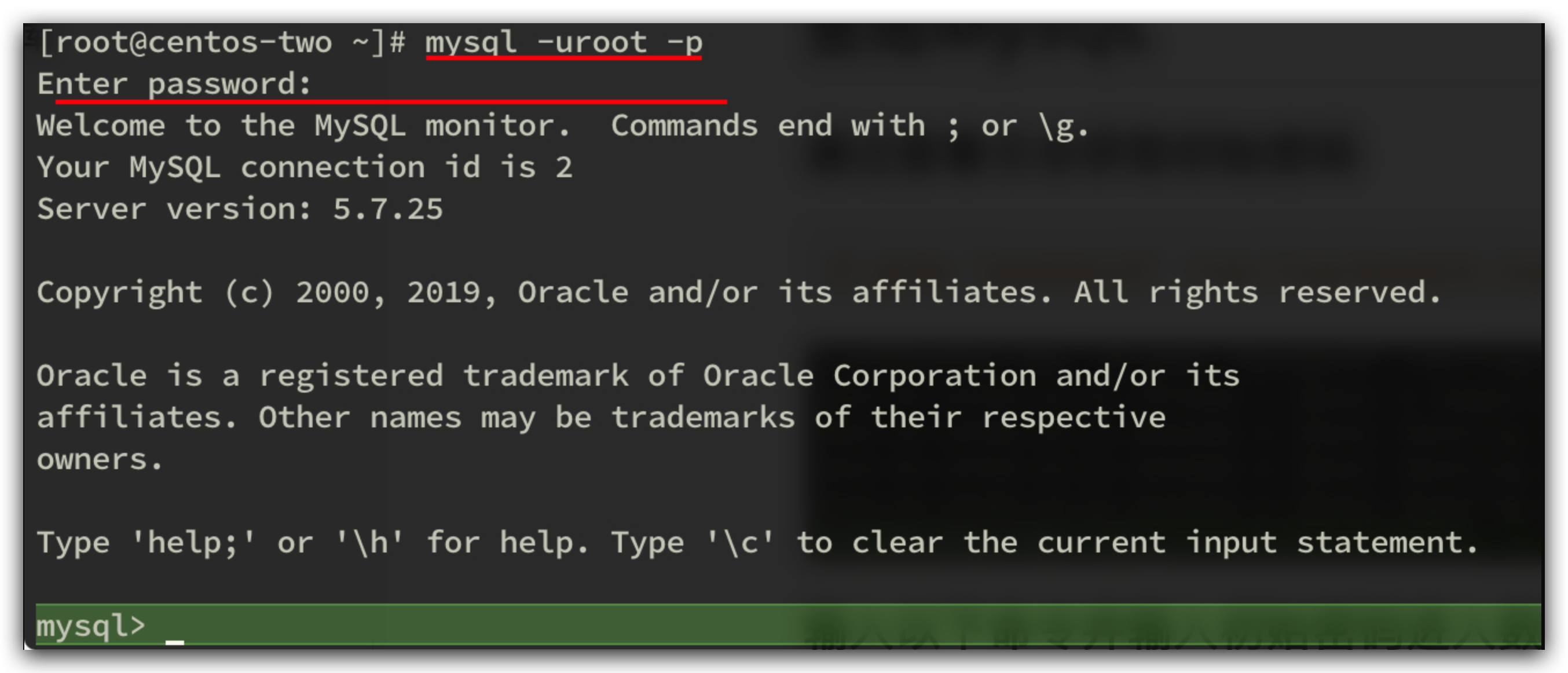
此时不能做任何事, 要将初始密码修改掉之后才可以进行操作。
修改初始密码
修改密码可以使用以下命令
1 | mysql> ALTER USER 'root'@'localhost' IDENTIFIED BY 'new password'; |
当我们输入的密码过于简单的时候会出现错误, 那是因为MySQL有相应的密码校验, 要求由大小写字母数字特殊符号组成, 否则无法完成修改 ; 如果仅用于自己测试, 想设置一个简单的密码可以参考下列操作 ;

设置简单密码
1 | # 修改MySQL参数配置 |
OK,大功告成。
设置允许远程访问MySQL
允许任何主机连接
1 | mysql> GRANT ALL PRIVILEGES ON *.* TO 'root'@'%' IDENTIFIED BY 'password' WITH GRANT OPTION; |
允许指定IP连接
1 | mysql> GRANT ALL PRIVILEGES ON *.* TO 'jack'@’10.10.50.127’ IDENTIFIED BY '654321' WITH GRANT OPTION; |
如果远程连接出现错误请检查是否关闭防火墙。
本博客所有文章除特别声明外,均采用 CC BY-NC-SA 4.0 许可协议。转载请注明来自 Jacian's Blog!